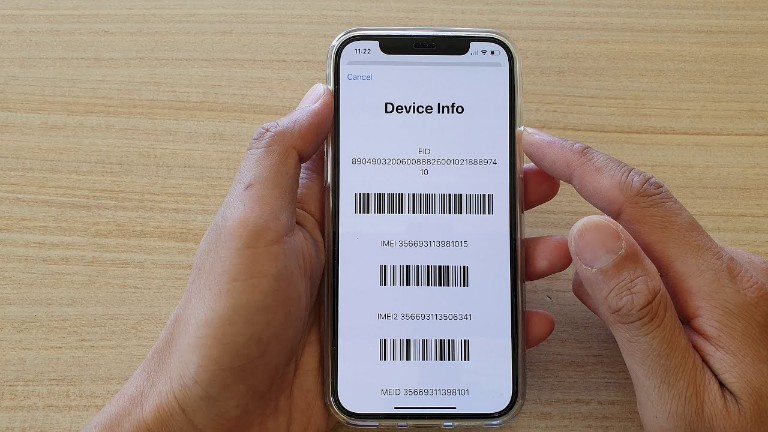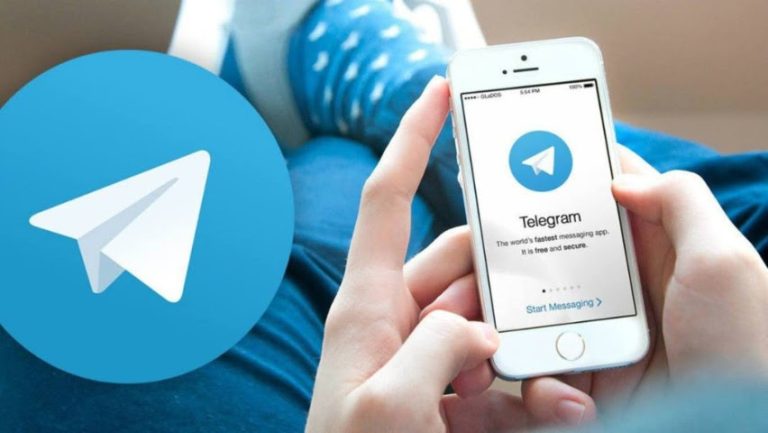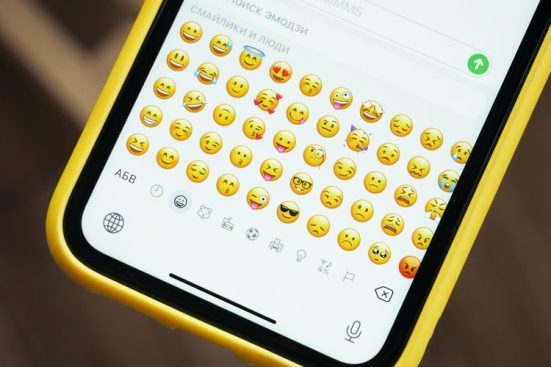Cara Menghapus Cache di iPhone Biar Tidak Lemot, Bisa Tanpa Aplikasi
PindahLubang.com | Cara menghapus cache di iPhone sangat mudah dan praktis, sedangkan penggunanya sering membersihkan file sampah kalau memori internalnya sudah penuh atau habis. iPhone adalah salah satu smartphone yang dirilis oleh Apple Inc.
iPhone sudah menjadi smartphone premium yang hanya mempunyai memori internal saja. Oleh karena itu, ponsel yang punya kapasitas penyimpanan hampir habis apalagi penuh bisa diatasi dengan cepat. Kamu tidak selalu menggunakan aplikasi ketiga untuk melapangkan memori internalnya agar dapat bekerja lebih maksimal.
iPhone adalah smartphone flagship yang mempunyai berbagai macam keutamaan lebih baik daripada Android. Maka dari itu, banyak orang mengaku lebih tertarik menggunakan iPhone dibandingkan smartphone Android.
Walaupun menawarkan beragam fitur canggih dan keren, tapi penggunanya masih belum tahu cara menghapus cache di iPhone yang benar. Jika kamu belum membersihkan file sampahnya sama sekali, sebaiknya ikuti panduan kami untuk memperluas memori internal iPhone supaya bisa bekerja lebih ngebut dan kencang lagi.
Daftar Isi
Sekilas tentang Cache
Cache merupakan data sampah yang harus dibuang atau dibersihkan secara berkala. Walaupun file tersebut perlu dihapus, tapi keberadaannya justru membantumu dalam melakukan proses booting ketika mengakses website di internet, sehingga prosesnya dapat berjalan lebih cepat.
Jika kamu membuka aplikasi atau situs-situs secara terus menerus, data cache akan menumpuk dan membuat smartphone semakin lemot. Oleh karena itu, file sampah ini sebaiknya kamu hapus setidaknya seminggu bahkan sehari sekali.
Cara Menghapus Cache di iPhone

Jika kamu mengira cara menghapus cache di iPhone sangat sulit, maka bisa menemukan jawabannya melalui pembahasan artikel ini. Kami sudah merangkum panduan lengkapnya sehingga kamu dapat membersihkan semua data sampah dan performa ponselnya semakin ngebut.
iPhone memang sudah dibekali memori internal yang besar, tapi bukan berarti perangkatnya tidak akan lemot apalagi hang saat digunakan. Jika iPhone kamu mendadak lemot, kemungkinan besar file cache sudah menumpuk dan harus segera dibersihkan.
Langkah 1: Buka Menu Pengaturan
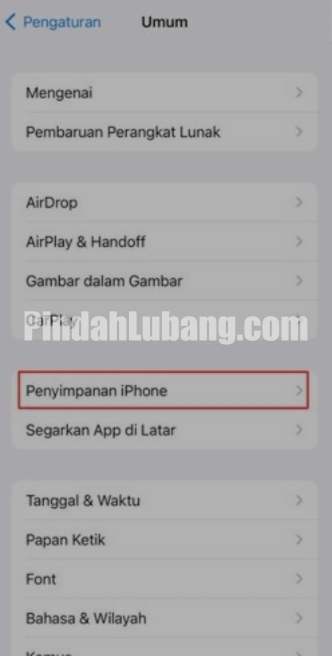
Cara menghapus cache di iPhone pertama yang bisa dilakukan adalah membuka menu Pengaturan atau Setting melalui home screen. Menu ini biasanya ditandai dengan icon gerigi di bagian samping kanan atau kiri atas. Jika menunya sudah dibuka, klik opsi Umum atau General sampai menemukan menu Penyimpanan iPhone atau iPhone Storage, kemudian tekan tombol tersebut.
Langkah 2: Cari Aplikasi yang Simpan Banyak Cache
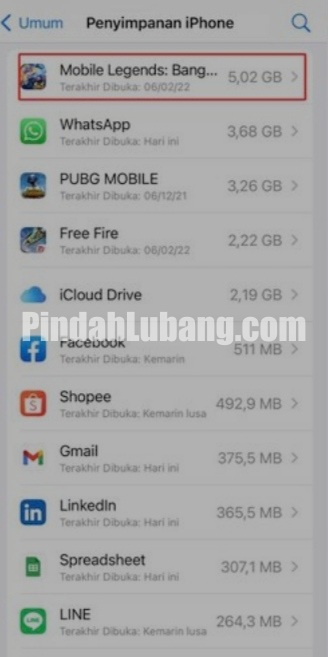
Jika kamu sudah masuk ke dalam menu Penyimpanan iPhone, cara menghapus cache di iPhone selanjutnya adalah memilih dan mencari aplikasi mana saja yang menyimpan file sampah terlalu banyak. Kamu bisa pilih aplikasi bawaan atau aplikasi unduhan seperti game online dan media sosial, lho.
Langkah 3: Hapus Aplikasi
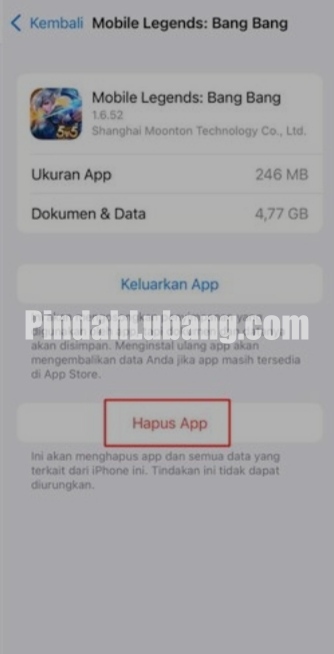
Cara menghapus cache di iPhone terakhir adalah dengan menekan tombol Hapus App atau Delete App di bagian bawah. Jika kamu menekan tombol tersebut, aplikasinya akan hilang dari perangkat dan kamu perlu mengunduhnya lagi melalui App Store. Jadi, semua file cache yang menumpuk bakal terhapus juga secara otomatis.
Cara Hapus Cache di iPhone Lewat Safari
Safari merupakan website default yang biasa digunakan para pengguna iPhone untuk mengakses internet setiap hari. Aplikasi ini selalu menyimpan data cache melalui pemakaian situs-situs dari jejaring sosial cukup banyak, sehingga kamu dapat menghapusnya keseluruhan.
Jika data cache websitenya sudah dihapus, maka bisa membuka portal mana pun seperti diakses pertama kali. Simak cara hapus cache di iPhone via Safari yang benar dan mudah sebagai berikut:
- Pertama, buka menu Pengaturan atau Setting dari iPhone kamu.
- Pilih menu Umum atau General.
- Klik Penyimpanan iPhone atau iPhone Storage.
- Kemudian, cari dan temukan Safari melalui daftar aplikasi yang tersedia.
- Geser ke bawah sampai muncul menu Hapus Riwayat dan Data Situs Web.
- Terakhir, konfirmasi melalui menu pop-up yang muncul untuk menghapus file cache tersebut.
Cara Hapus Cache di iPhone Lewat Chrome
Google Chrome menjadi peramban browser populer yang biasa digunakan banyak orang, termasuk pengguna iPhone. Aplikasi ini tidak berbeda dengan Safari di mana keduanya bisa dimanfaatkan untuk mengakses berbagai macam website di internet.
Jika kamu ingin membersihkan semua file sampah yang tersimpan pada browser ini, prosesnya pun sangat cepat dan mudah, lho. Simak cara hapus cache di Chrome yang bisa dicoba sebagai berikut:
- Buka Google Chrome melalui iPhone kamu.
- Pilih menu Lainnya atau tekan tombol icon titik tiga yang berada di samping kanan bawah.
- Geser ke bawah sampai menemukan menu Pengaturan atau Setting.
- Pilih menu Privasi atau Privacy melalui menu selanjutnya.
- Klik Bersihkan Data Browing atau Clear Browsing Data untuk membuka menu terakhir.
- Kemudian, tentukan batas waktu yang diinginkan melalui bagian atas menu, baik di mana saja mulai dari jam terakhir sampai sepanjang waktu.
- Pastikan Cookie, Data Website terpilih, Gambar serta File yang tersimpan di dalam cache nya.
- Terakhir, tekan tombol Clear Browing Data di bagian bawah untuk menghapus semua file sampah tersebut.
Cara Hapus Cache di iPhone Lewat Firefox
Firefox hampir sama dengan Safari dan Google Chrome, di mana fungsinya adalah memudahkanmu dalam mengakses berbagai macam website di internet. Walaupun sudah cukup lawas, tapi kinerjanya tidak kalah bagus dan masih digunakan banyak orang sampai sekarang, lho.
Pengguna iPhone masih setia memilihnya sebagai peramban browser untuk tetap terhubung ke jejaring sosial setiap hari. Cara hapus cache di iPhone melalui Firefox yang benar dan mudah bisa dicoba sebagai berikut:
- Buka Firefox melalui iPhone kamu.
- Pilih menu Hamburger yang berada di samping kanan bawah.
- Klik Pengaturan atau Setting yang terdapat di bagian bawah.
- Pilih menu Privasi atau Privacy.
- Klik Manajemen Data atau Data Management.
- Jika ingin menghapus data untuk setiap website yang diakses, pilih menu Data Situs Web. Akan tetapi, kalau hanya sekadar membersihkan data dari situs-situs terpilih maka bisa tekan tombol Hapus Data Pribadi di bagian bawah layar.
- Terakhir, ikuti langkah selanjutnya sampai file sampah terhapus secara otomatis.
Cara Hapus Cache di iPhone Lewat Foto dan Video
Pengguna iPhone bisa membersihkan semua file sampah yang menumpuk melalui foto dan video dari galeri, lho. Berikut cara hapus cache di iPhone melalui foto dan video yang tersimpan di galeri dengan benar, di antaranya:
- Buka Pengaturan atau Setting dari iPhone kamu.
- Pilih menu Photo.
- Cari foto maupun video yang masih tersimpan dalam menu Backup 30 Days atau Cadangkan 30 Hari.
- Terakhir, ikuti perintah selanjutnya sampai semua file cache terhapus secara keseluruhan.
Cara Hapus Cache di iPhone Lewat Restart Perangkat
Langkah berikutnya yang menjadi cara hapus cache di iPhone terakhir adalah dengan melakukan restart perangkatnya. Kamu cukup mematikan iPhone dan menghidupkan ulang seperti biasa, namun setiap model dan tipe perangkat akan berbeda dan pastikan kamu mengecek iPhone yang digunakan terlebih dulu.
Demikian informasi lengkap tentang cara menghapus cache di iPhone untuk menambah kapasitas penyimpanan supaya lebih luas dan bisa bekerja lebih cepat. Kamu pun dapat uninstall aplikasinya dan download lagi dari App Store untuk memperluas RAM iPhone nya. Semoga membantu!